Epson互動投影機無線投影(win11)(Android 手機)
windows 系統筆電,無線投影到 Epson互動投影機
如果第一次使用,請看下面的投影機設定
———————————————-
Epson互動投影機投影機
————————————————–
投影機遙控器,打開電源,按menu
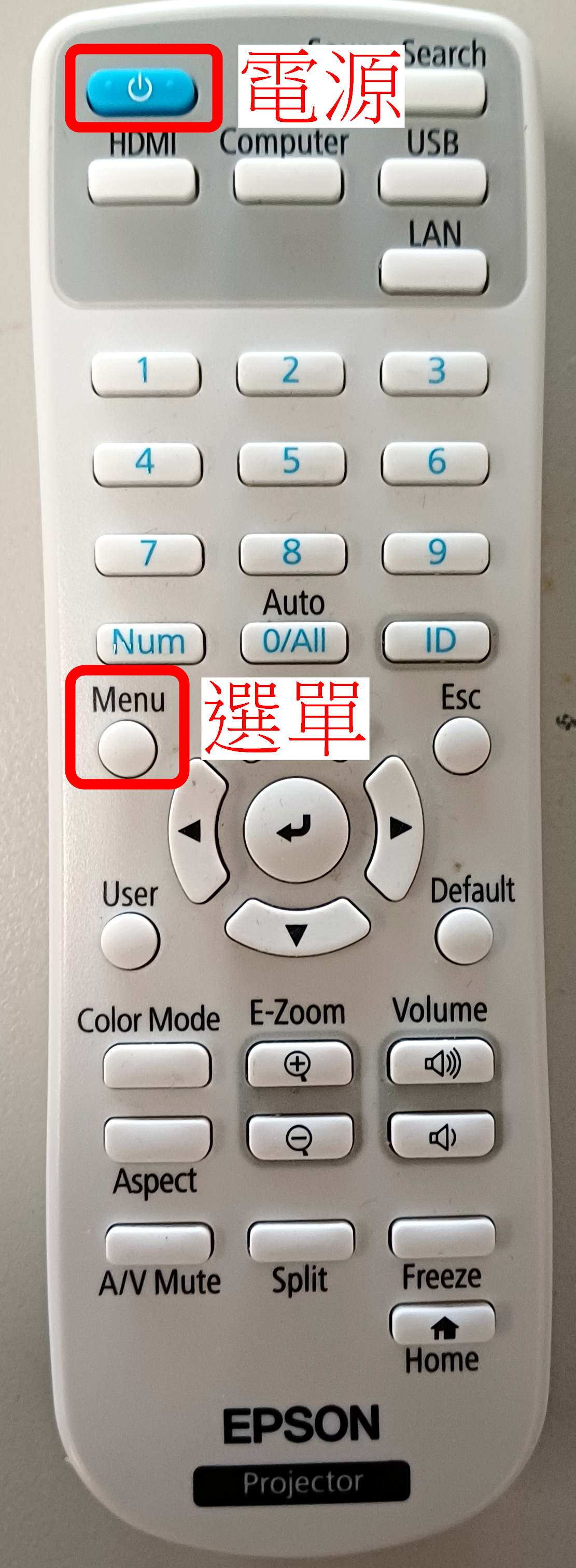
選擇[Screen Mirroring1]
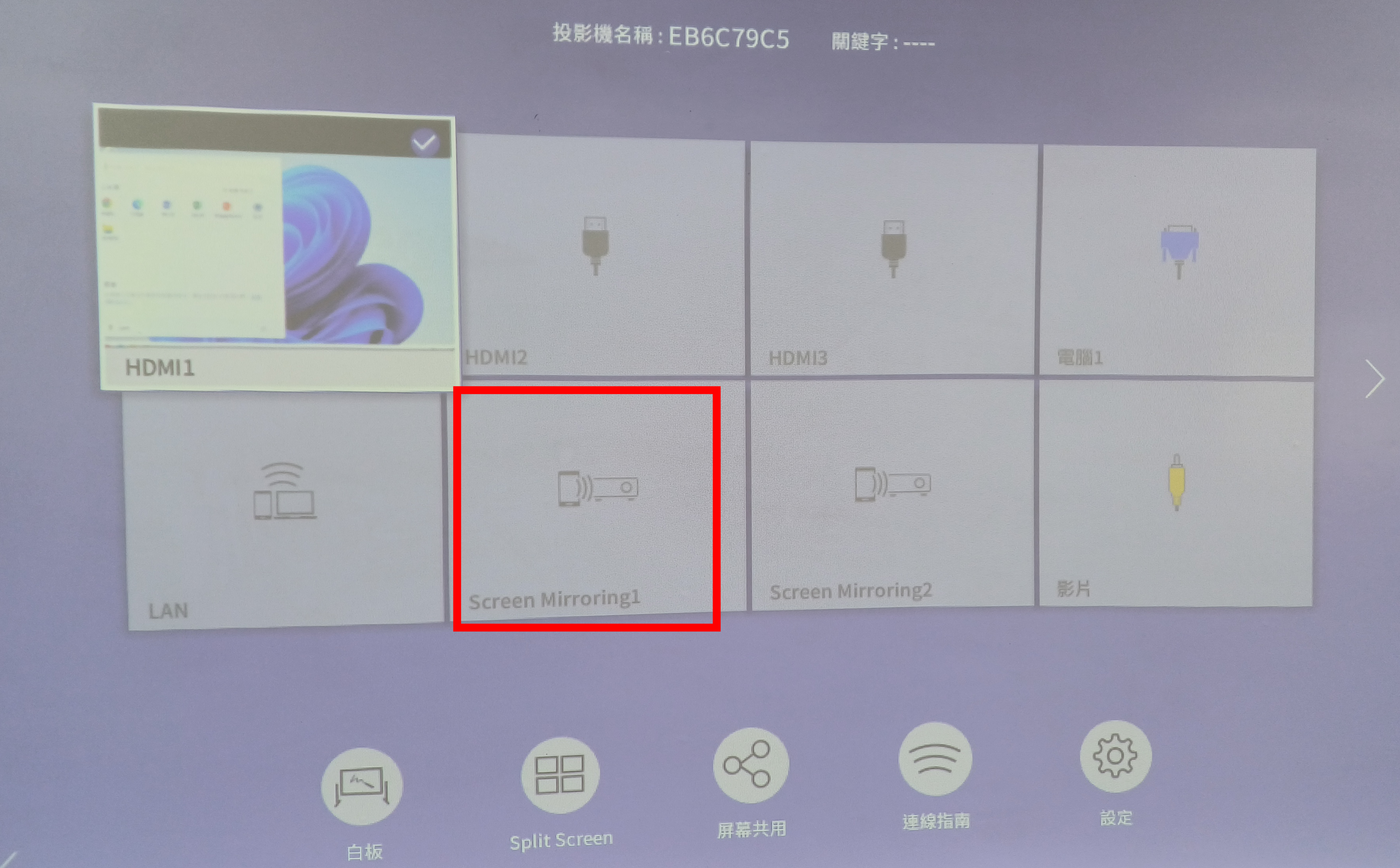
——————————————-
windows筆電設定
——————————————–
同時按windows鍵+K

選擇投影機
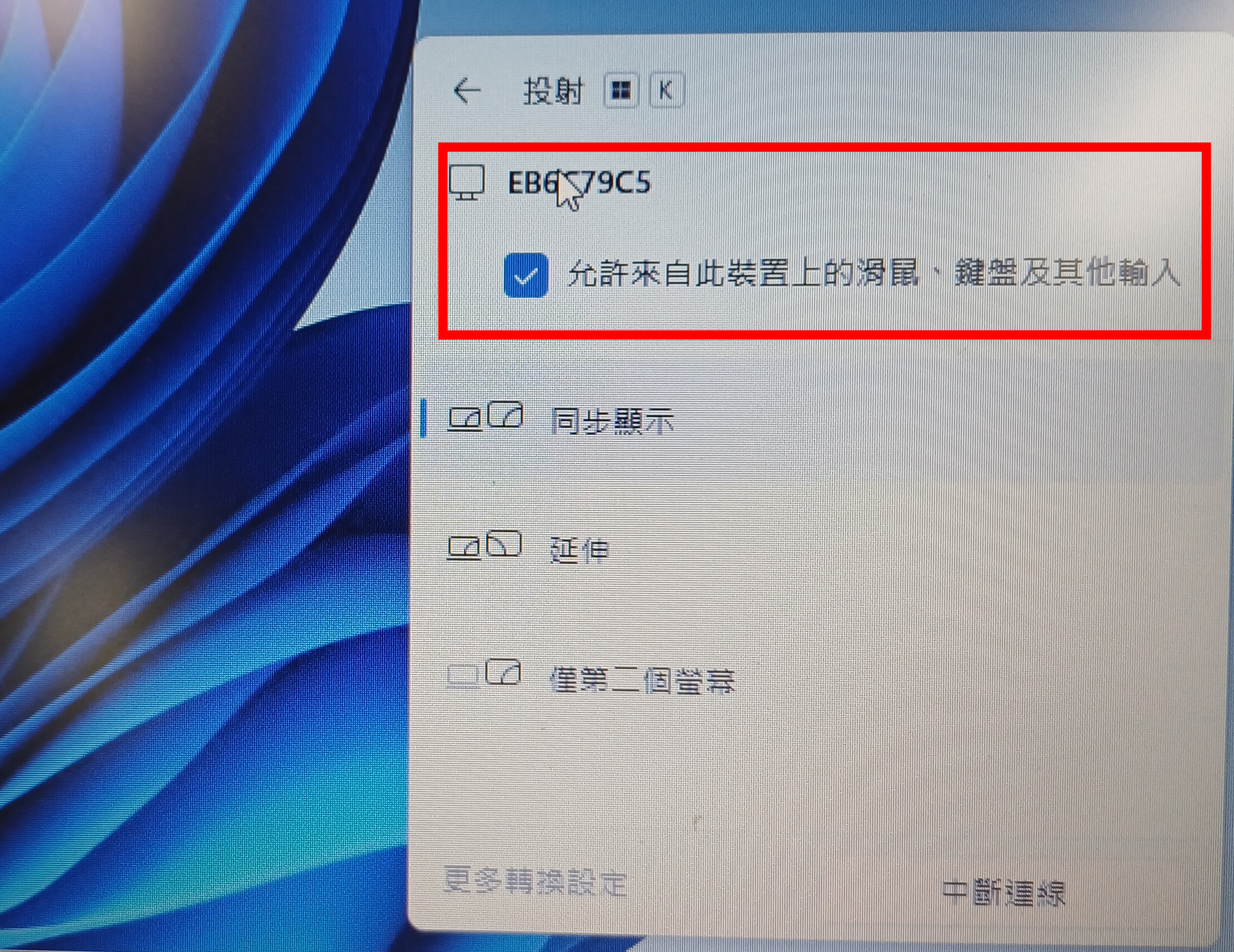
就完成投影了

———————–
Android 手機
————————-
主畫面往下滑,找到[Smart View]

選擇投影機,立即啟動
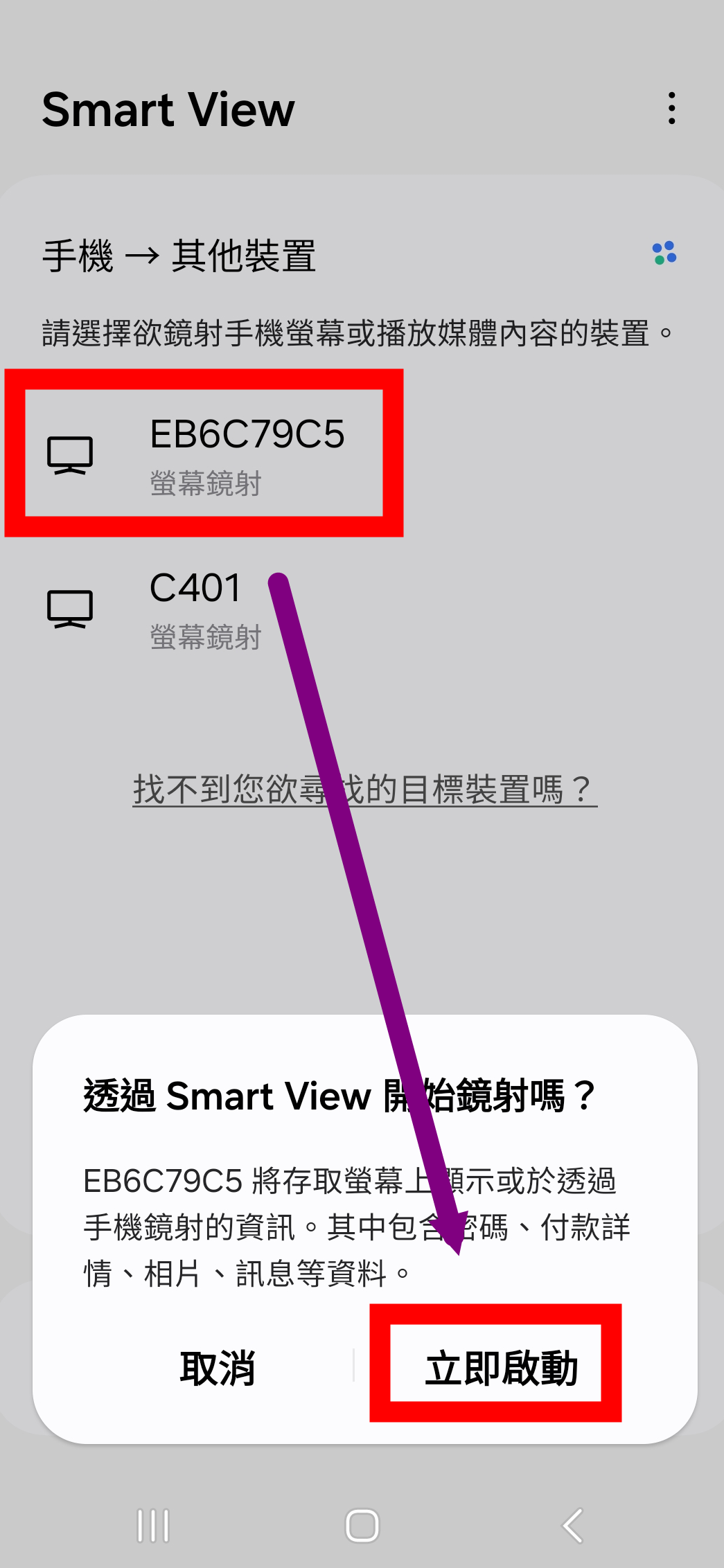
就完成投影了
——————————————————————–
Epson互動投影機設定(第一次設好就可以了)
—————————————————————-
投影機遙控器,打開電源,按menu
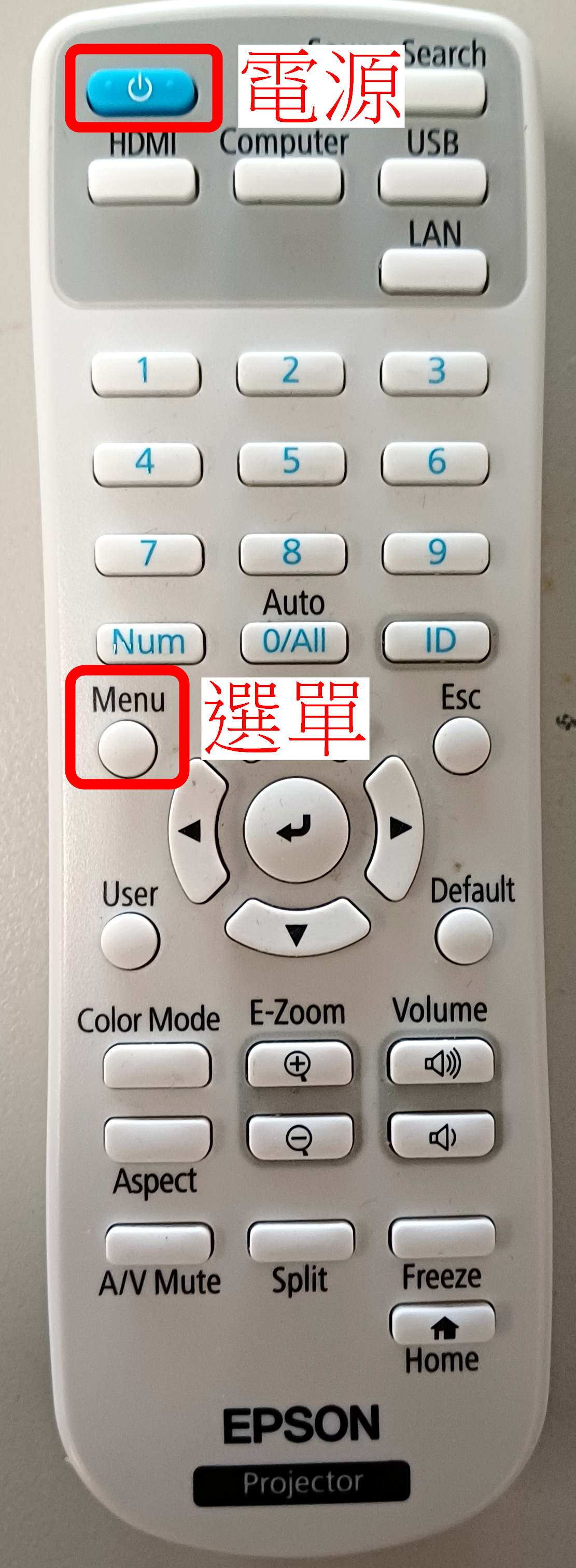
選擇網路,網路設定
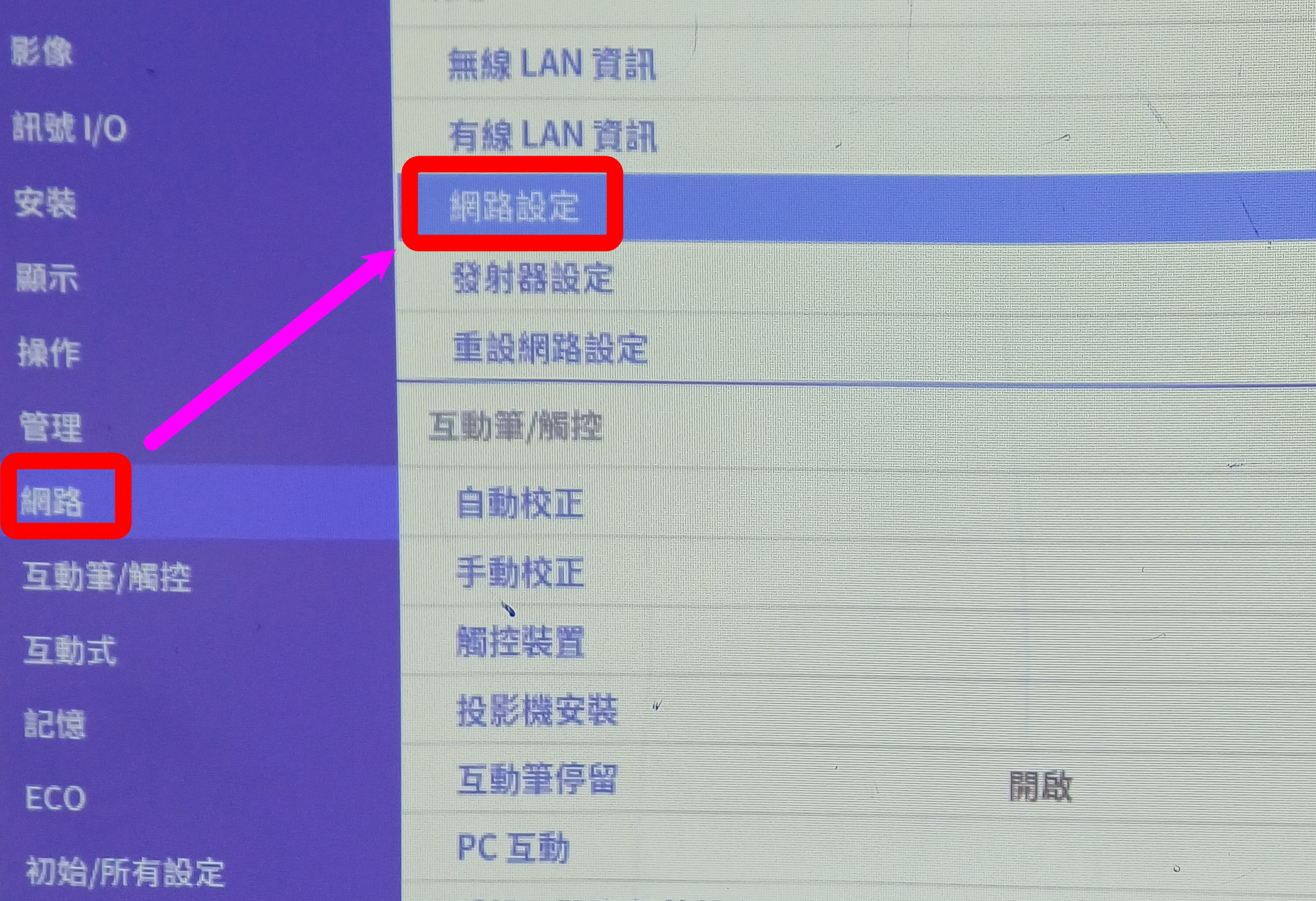
輸入密碼

輸入密碼
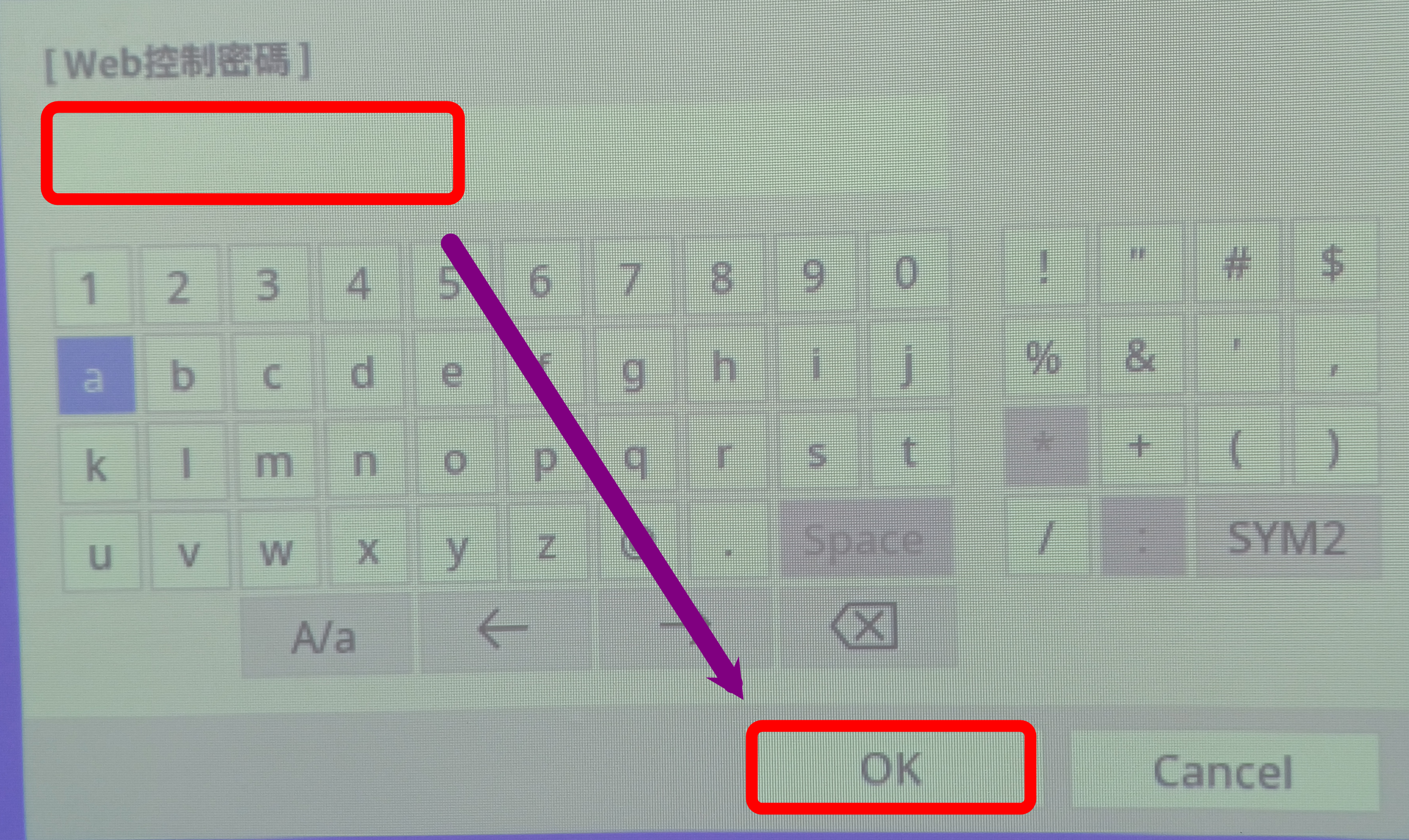
點[簡易AP]
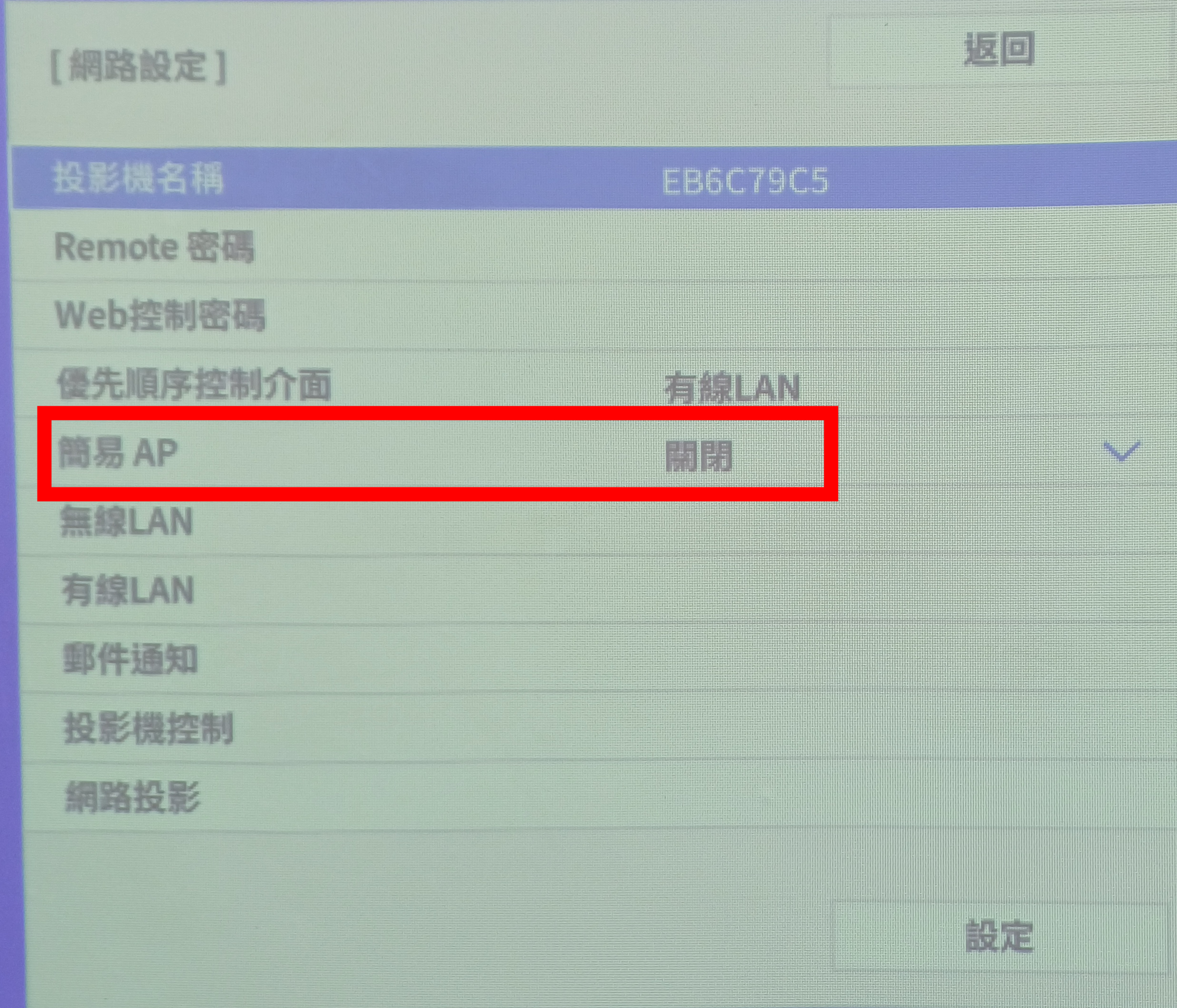
開啟
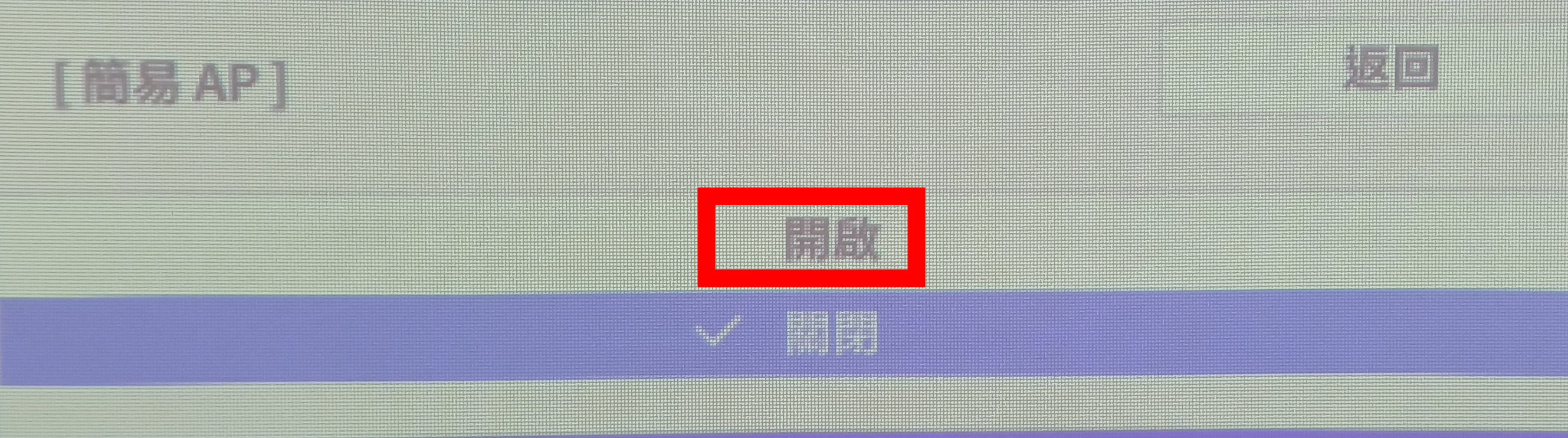
輸入密碼
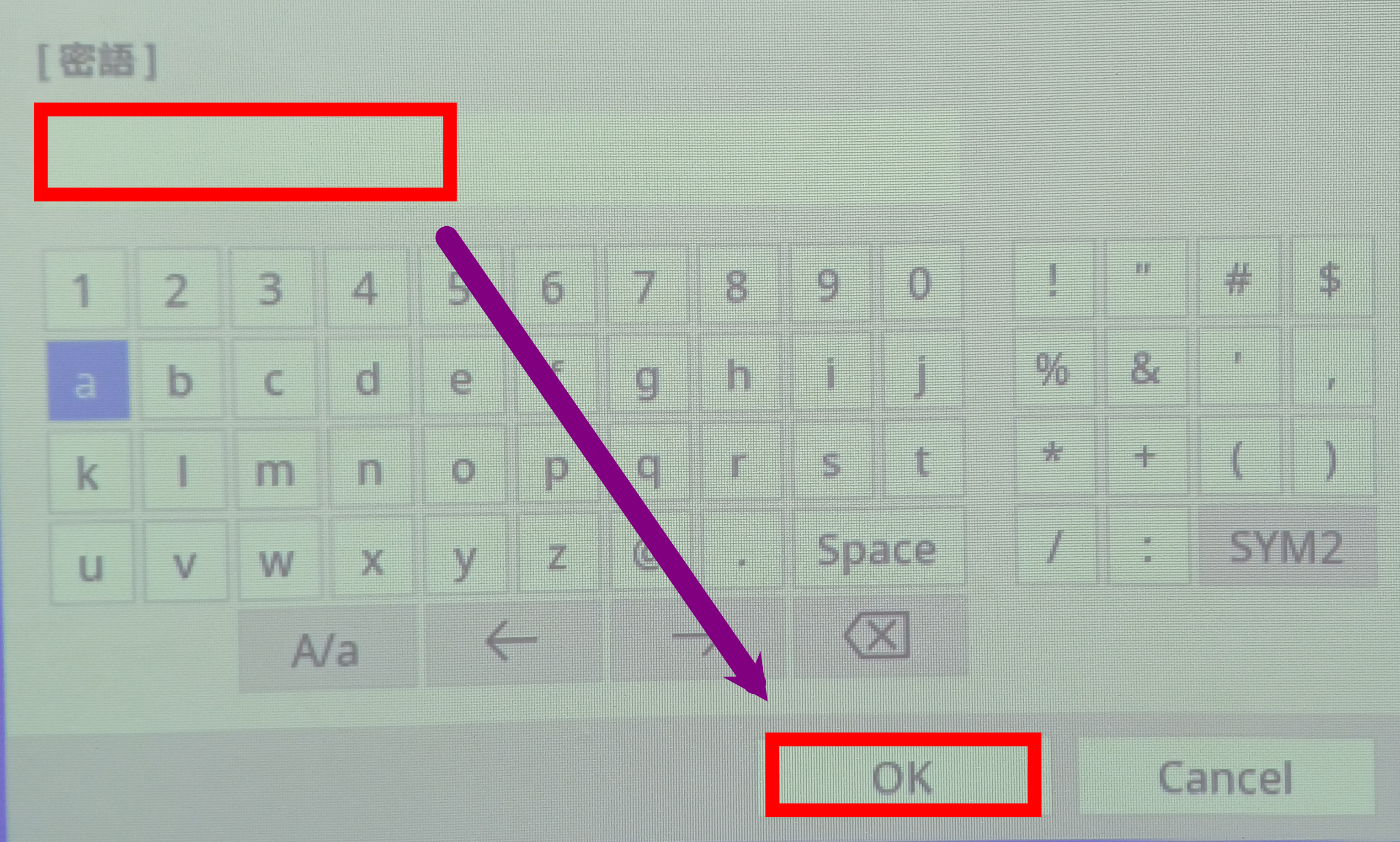
選擇[頻道]
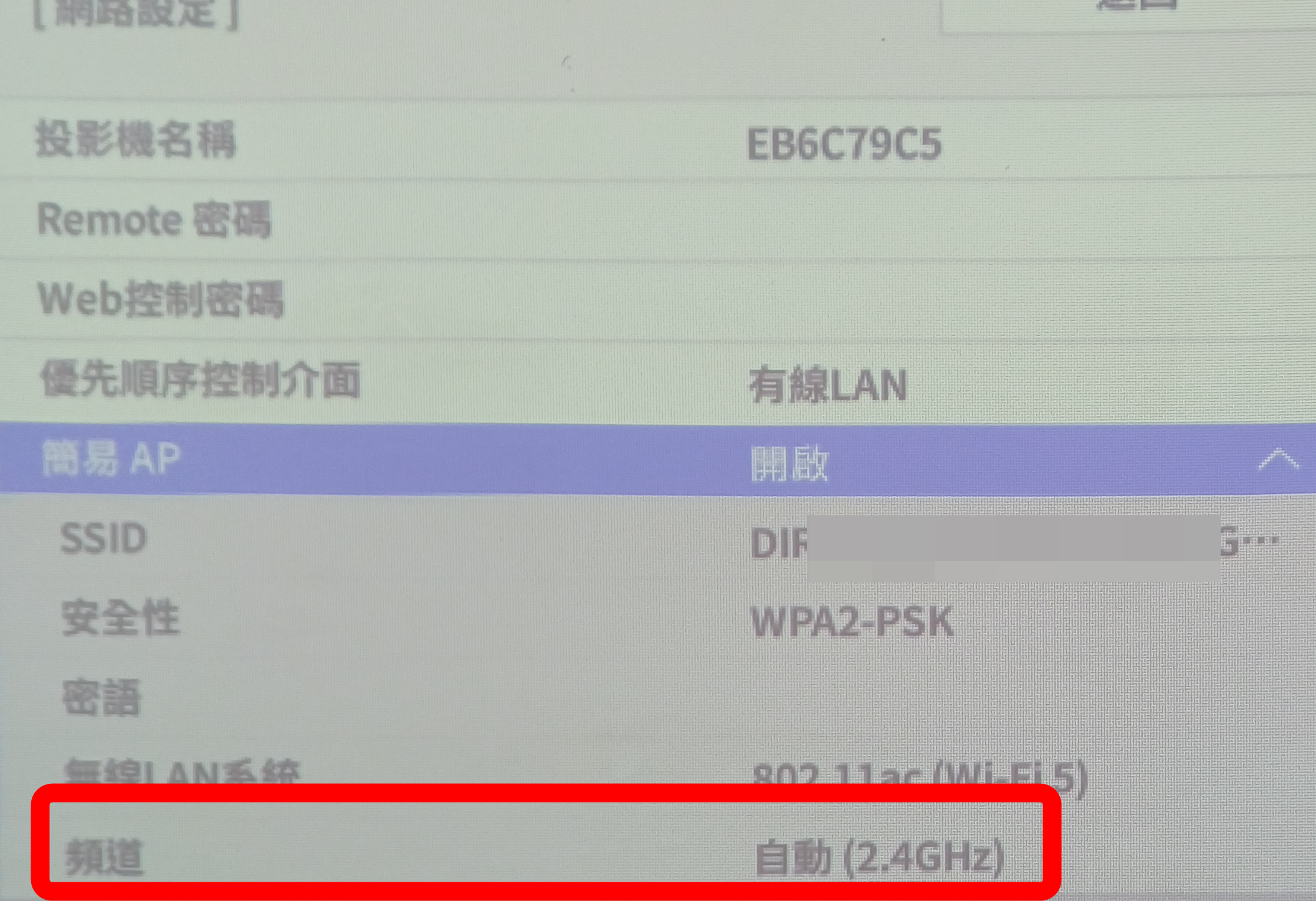
自動2.4G+5G
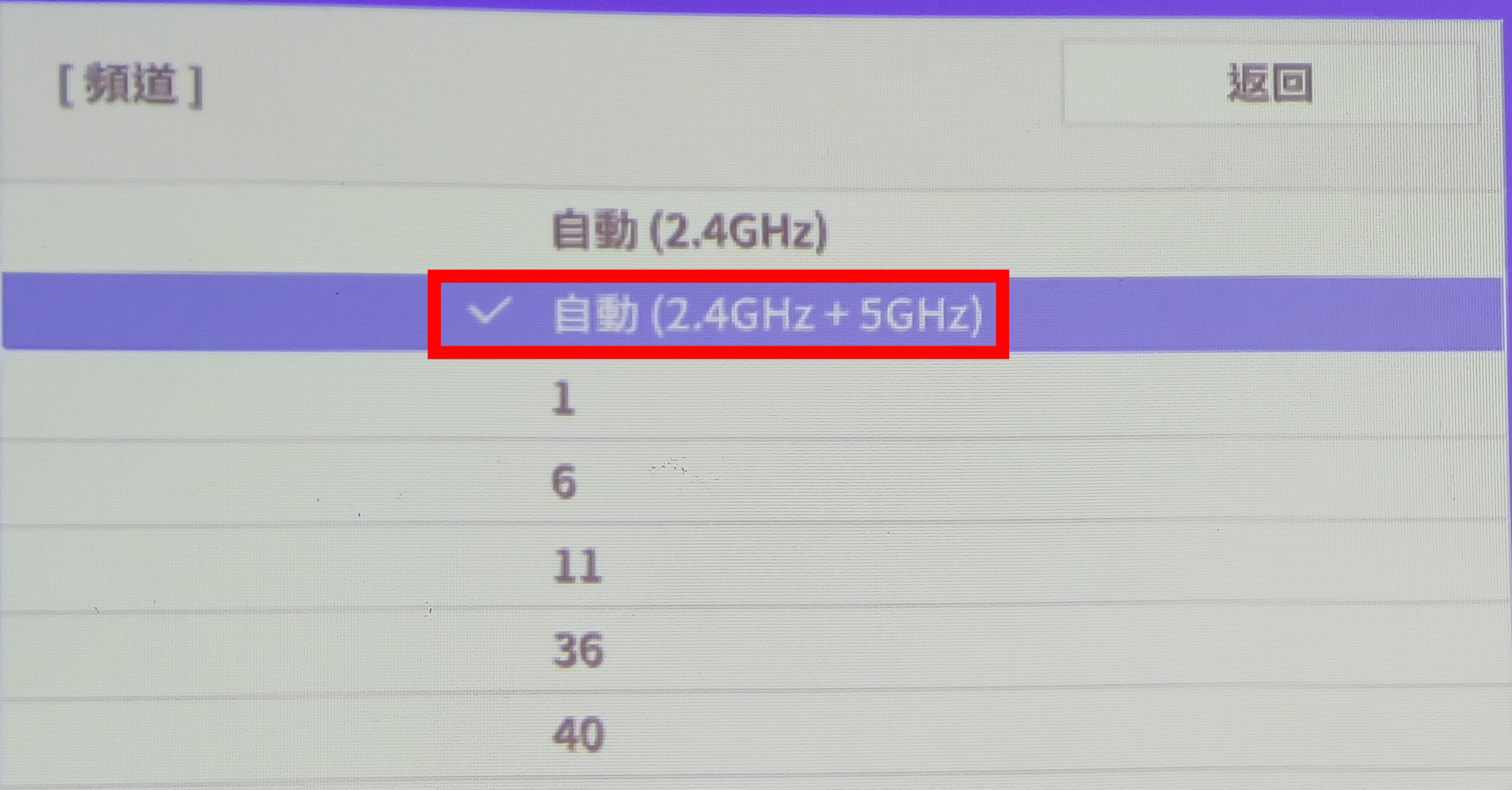
儲存設定

————————————————————-
Epson互動投影機無線投影(win11)(Android 手機)
https://2blog.ilc.edu.tw/868/49732/
https://2blog.ilc.edu.tw/868/49763/
Epson互動式投影機設定
https://2blog.ilc.edu.tw/868/49482/
Epson互動投影機簡易操作方法




